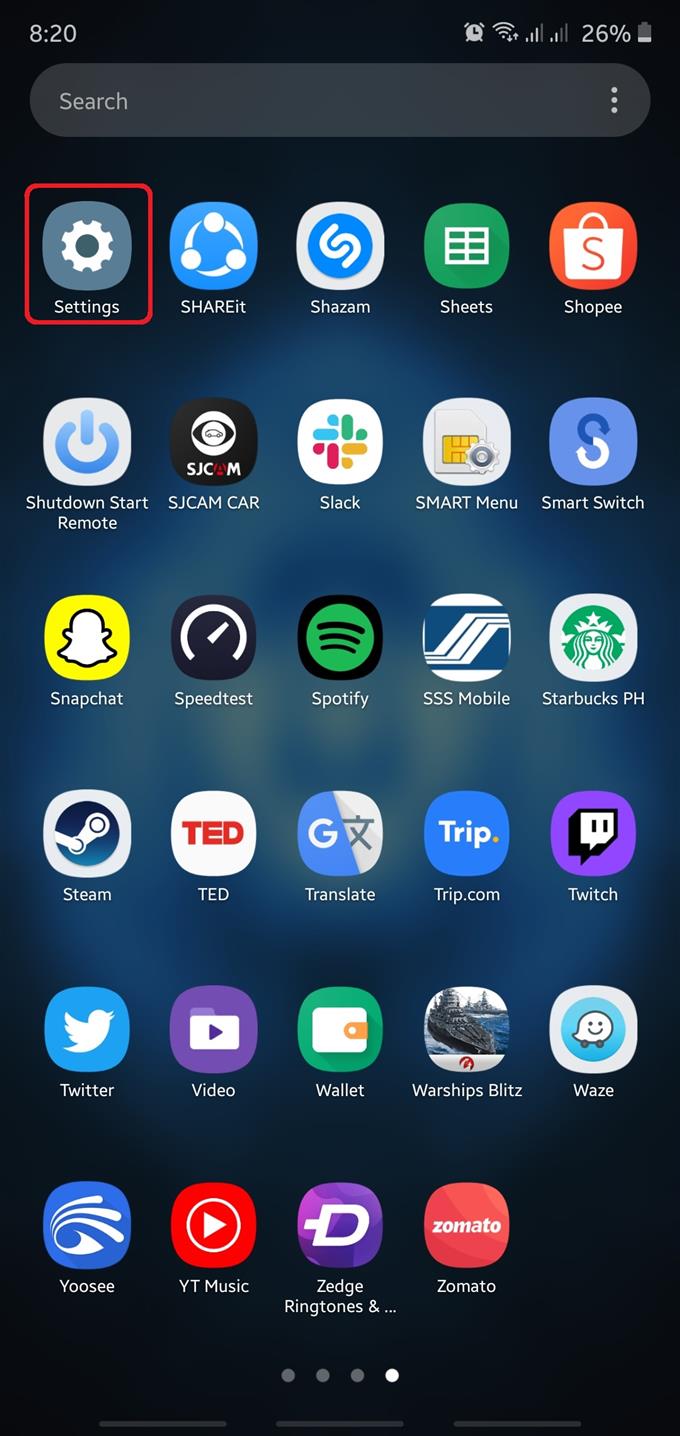С огромния си 6,8-инчов дисплей не е чудно, че част от екрана може да регистрира неволни докосвания, които да отварят приложения или да извършват действия, които не искаме да се случват. Ненужните докосвания до екрана често могат да доведат до източване на батерията, тъй като екранът може да се събуди много пъти, без да знаете за това. С извитите си лява и дясна страна панелът Edge на Note10 също е склонен да се стартира самостоятелно, ако сте го включили преди. Хубавото е, че Samsung добави функция за защита от случайно докосване във вашия Note10.
Тази функция е много полезно допълнение към нови устройства на Galaxy като S10 и Note10, тъй като намалява шансовете на екрана да отговори на фалшиви докосвания.
Функцията за защита от случайно докосване често е включена в наборите стъпки за отстраняване на неизправности, за да се сведе до минимум проблема с изтощаването на батерията, затова препоръчваме да я активирате непрекъснато. Научете стъпките по-долу за това как да направите това.
Активиране на защита от случайно докосване
Защитата от случайно докосване се намира в настройките на вашето устройство. Научете стъпките по-долу за това как да направите това.
- Отворете приложението Настройки.
Можете или да намерите Настройки приложение от начален екран или тава. Можете също да изтеглите лентата за известия и да докоснете иконата за настройки в горния десен ъгъл.
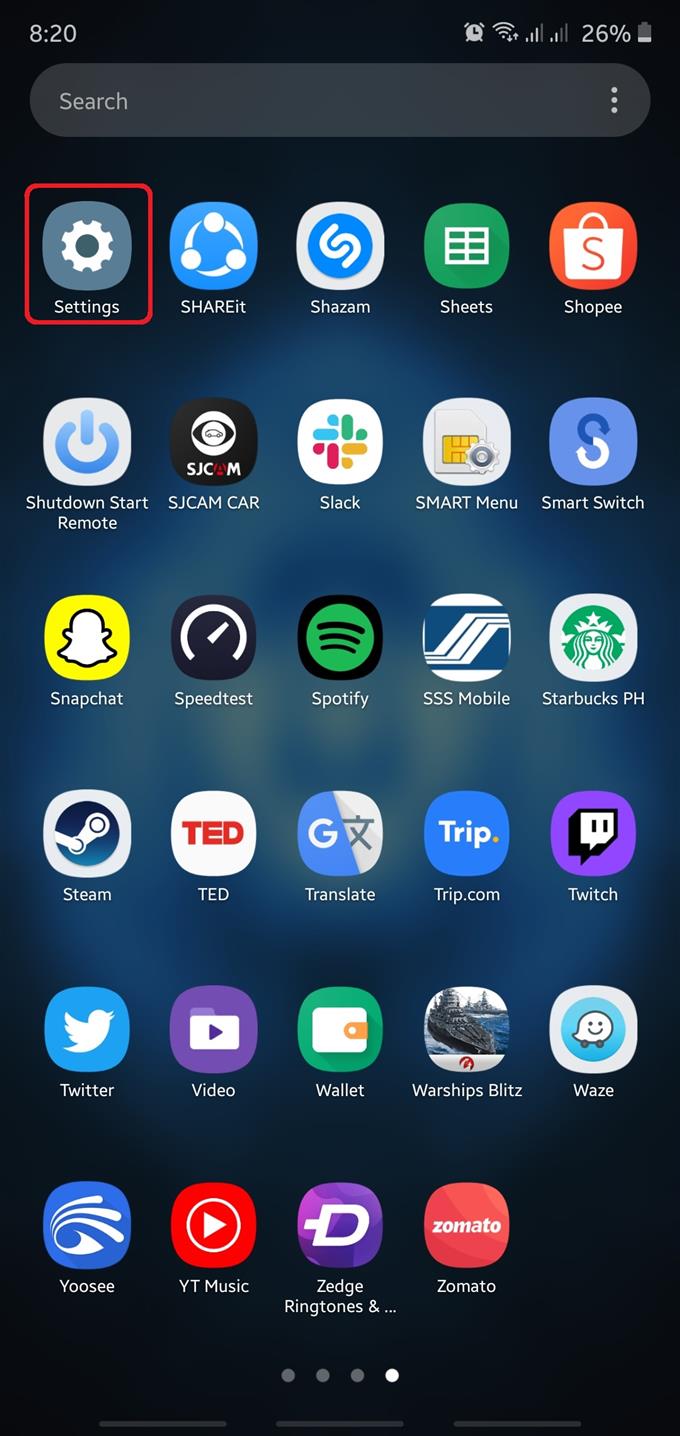
- Докоснете Дисплей.

- Активирайте защита от случайно докосване.
Под Дисплей намерете Защита от случайно докосване. За да активирате функцията, просто преместете плъзгача надясно .

Това е! Вашият екран Note10 вече няма да реагира на случайни докосвания от предмет, когато е на тъмно място като джоб или чанта.
Имайте предвид, че тази функция не е перфектна и от време на време може да не работи 100%. Според моя опит екранът все още регистрира докосвания и случайно отваря приложения, дори когато моят Note10 е в джоба ми. Може би малко светлина прониква в джоба ми и позволява случайни докосвания. Опитайте сам и вижте как работи.
Предложени показания:
- Как да ускорите и забавите скоростта на възпроизвеждане на Netflix
- Как да копирате контакти от Samsung телефон на SIM карта
- Как да промените скоростта на възпроизвеждане в Android Youtube App
- Как да текст на компютър с Android съобщения